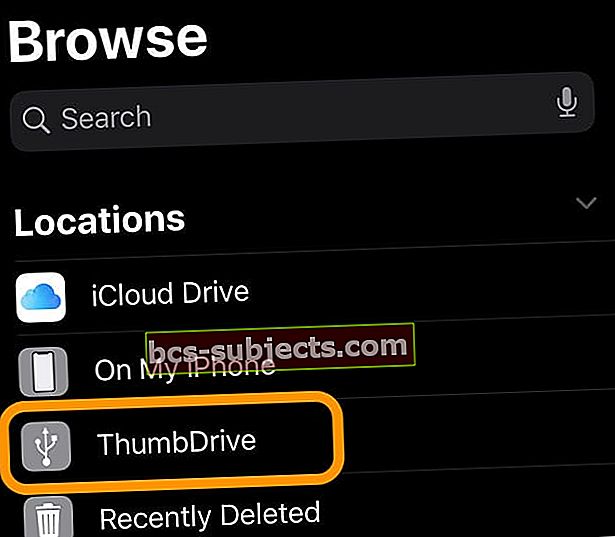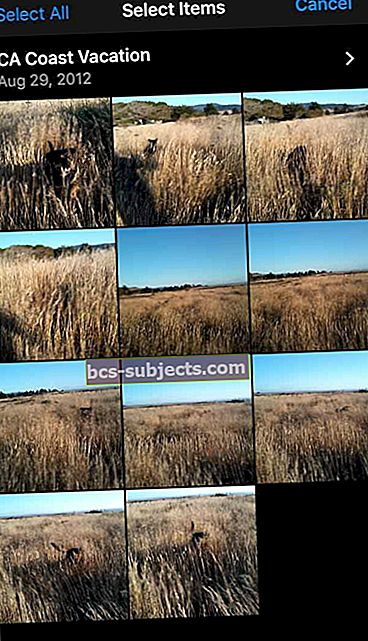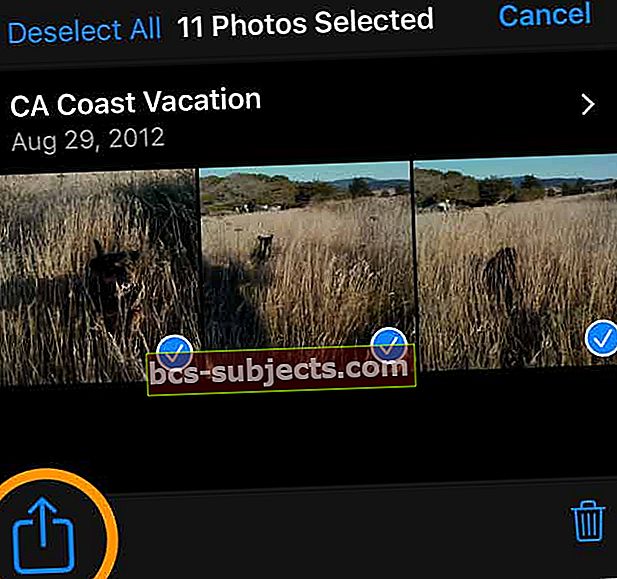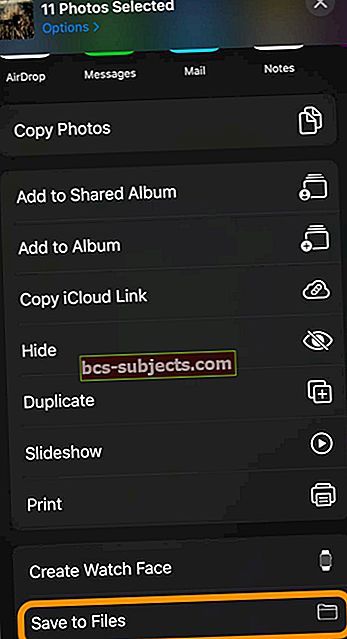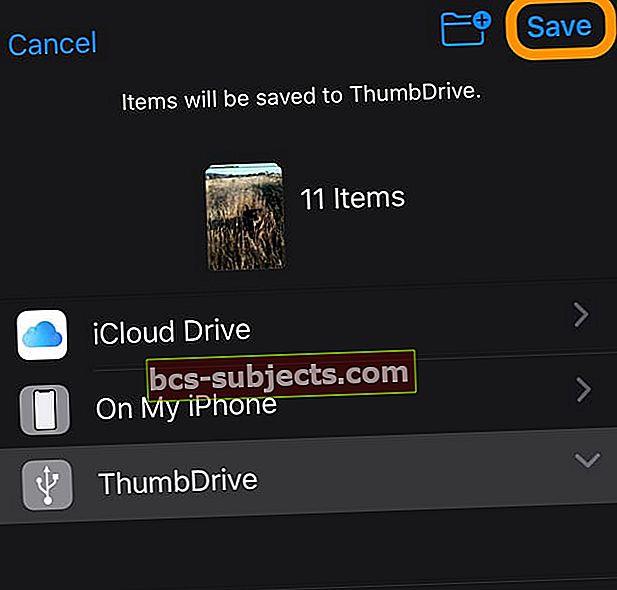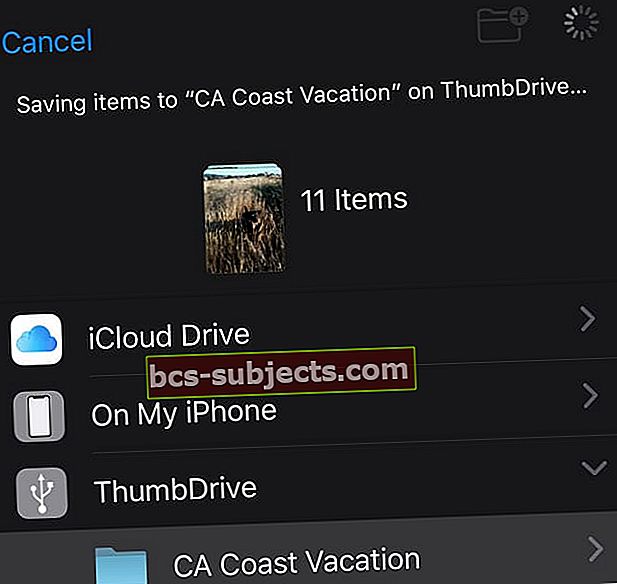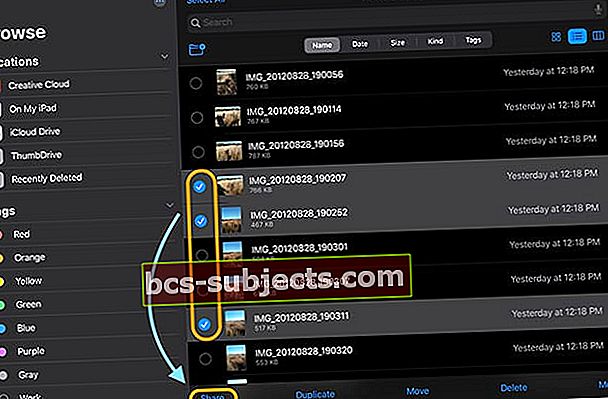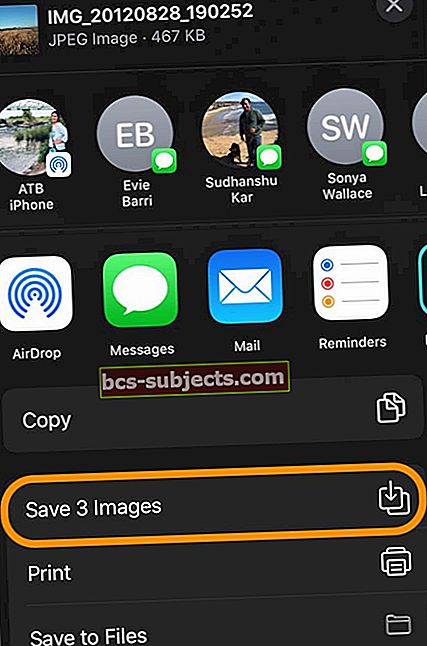Pro většinu z nás jsou naše iPhony naše kamery. Zachycují naše životy způsoby, které fotoaparáty nikdy neudělaly, protože téměř vždy máme své telefony u sebe. Všechny tyto obrázky a videa jsou vzácnými vzpomínkami na chvíle strávené s našimi rodinami, přáteli a dalšími. Proto je tak důležité všechny tyto fotky a videa zálohovat. Víte, jen pro případ, že by se našemu zařízení něco stalo, nebo kdyby došlo místo na úložišti.
V minulosti byly nejlepší možnosti zálohování iCloud Photo Library, naše počítače nebo aplikace třetích stran, jako jsou Google Photos nebo Amazon Photos. Zálohování na externí disk byl po celá léta časově náročný proces zahrnující aplikace třetích stran, které nakonec často selhaly.
Ale už ne! Po letech, kdy jsme žádali společnost Apple o oficiální podporu externích disků pro naše iPhony, iPady a iPody, iOS 13 a iPadOS konečně přichází!
S iOS13 + a iPadOS podporují všechny naše iDevices externí pevné disky a flash disky. To znamená, že můžeme přesouvat soubory mezi našimi iDevices a našimi externími jednotkami, kolik chceme, BEZ POČÍTAČE!
Apple dokonce umožňuje aplikacím třetích stran používat tyto externí disky přímo, aniž by potřebovaly prostředníka, jako je aplikace Soubory nebo Fotky.
Zálohování vašich fotografií a videí je na externí jednotce a iOS13 + nebo iPadOS stejně snadné jako 1-2-3!
Naše iPhony, iPady a iPody mají úžasné schopnosti pořizovat fotografie a videa ve vysokém rozlišení. Ale veškerá tato kvalita se sčítá a využívá spoustu vzácného prostoru pro zařízení. A to často vede k chybovým zprávám jako „úložiště je téměř plné“ nebo „nelze pořídit fotografii, není k dispozici dostatek místa“.
Uvolnit úložiště pomocí předchozích verzí systému iOS (12 a níže) bylo často opravdovou bolestí. Museli jste zapnout iCloud Photo Library, zálohovat knihovnu fotografií do počítače Mac nebo Windows nebo použít kombinaci jiných metod, abyste zajistili vaše obrázky a videa byly bezpečně uloženy jinde, než je odstraníte z iPhonu nebo iPadu.
Systémy iOS13 a iPadOS konečně vložily energii do našich rukou oficiální podporou externích disků, takže zálohování všech těchto fotografií a videí bylo otázkou několika minut, nikoli hodin.
Pojďme na to!
Není čas? Podívejte se na naše video!
Poskytněte napájení externího disku! 
U většiny iPadů musíte napájet externí disk. To znamená, že vaše externí jednotka musí mít vlastní napájení NEBO musíte použít napájený rozbočovač nebo Apple Lightning to USB3 Camera Adapter.
Adaptér fotoaparátu Apple vám umožňuje připojit externí úložné zařízení A poskytuje mu napájení pomocí integrovaného konektoru Lightning adaptéru. Většina adaptérů fotoaparátu jiných výrobců bohužel neposkytuje spolehlivě dostatek energie pro většinu externích zařízení. Pokud je to možné, držte se adaptéru Apple.
Některé z novějších iPadů mají místo konektoru Lightning konektor USB-C. Tyto modely poskytují dostatečnou energii pro některé jednotky flash a flash. U větších disků použijte napájený rozbočovač USB nebo paměťové zařízení USB s vlastním napájením.
Jak přesouvat obrázky a videa z iPhonu nebo iPadu na externí disk
- Předtím se ujistěte, že na vašem zařízení běží alespoň iOS 13 nebo iPadOS - nejlépe zkontrolujte aktualizaci před zahájením procesu zálohování
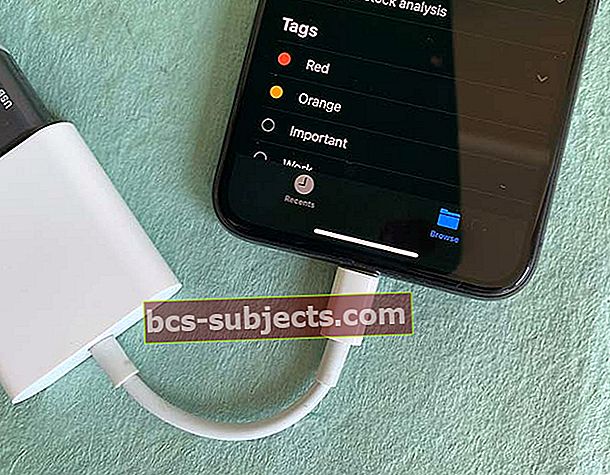 Připojte externí disk pomocí bleskového adaptéru a připojte jej ke zdroji napájení
Připojte externí disk pomocí bleskového adaptéru a připojte jej ke zdroji napájení - Připojte pevný disk k iPhonu nebo iPadu pomocí bleskového adaptéru USB, kabelu USB-C, adaptéru SD karty nebo jiného adaptéru / rozbočovače, které podporují konektor iDevice a konektor pevného disku
- U většiny zařízení iDevices potřebuje pevný disk vlastní zdroj napájení - nemůže sifonovat dostatečné množství energie z portu blesku / USB-C zařízení iDevice, proto nezapomeňte připojit disk k externímu zdroji napájení, nejlépe do zásuvky ve zdi, nikoli do portu počítače.
- Pokud jde o kameru USB nebo víceportové adaptéry, nezapomeňte je také zapojit do zdroje napájení
- Otevři Aplikace Soubory a vyberte ikonu Procházet ve spodní části potvrďte, že se váš externí disk úspěšně připojil k zařízení iDevice - v části Místa vyhledejte název zařízení
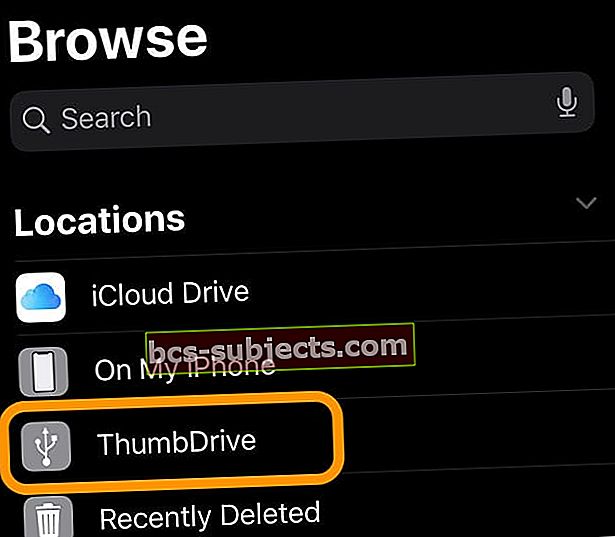
- Otevři Aplikace Fotografie na iPhonu nebo iPadu
- Vyberte fotografie chcete zálohovat na externí disk. Klepněte na každou požadovanou fotografii. Stisknutím a přetažením můžete vybrat více obrázků najednou. Alba také nabízejí vybrat vše možnost vybrat všechny obrázky v konkrétním albu
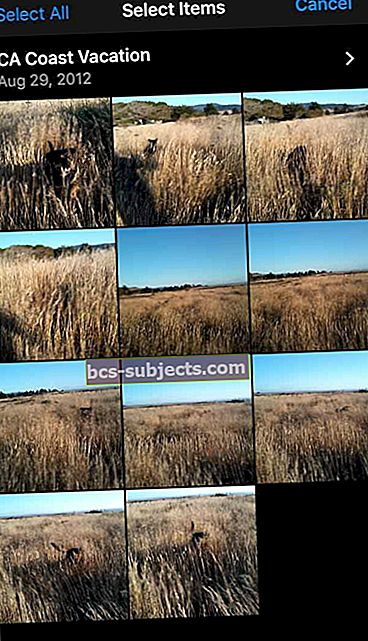
- Po výběru fotografií klepněte na ikonu tlačítko sdílení
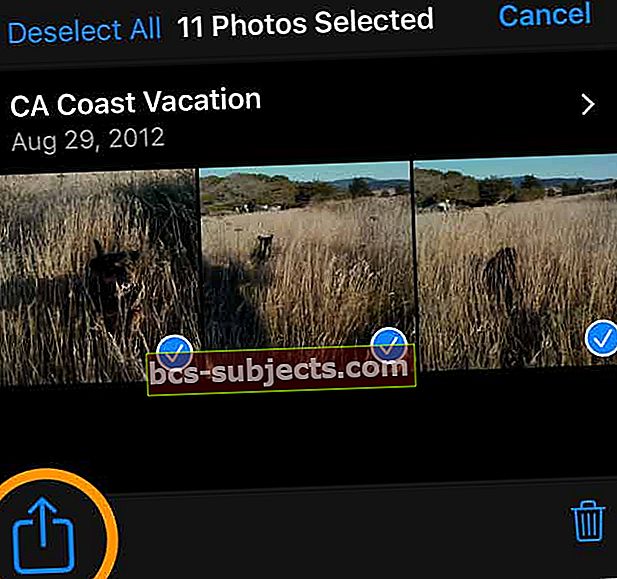
- Volitelné: stiskněte Možnosti vyberte možnosti fotografií, například zahrnutí polohy a informací o fotografii. Stisknutím Hotovo uložte možnosti
- Přejděte dolů na sdílený list a klepněte na Uložit do souborů
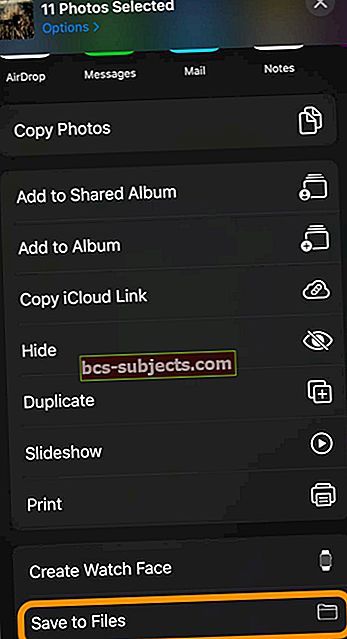
- Vyberte externí pevný disk nebo vyberte složku z této jednotky - novou složku na disku můžete vytvořit také stisknutím ikony nové složky nahoře
- Po výběru umístění na pevném disku klepněte na Uložit
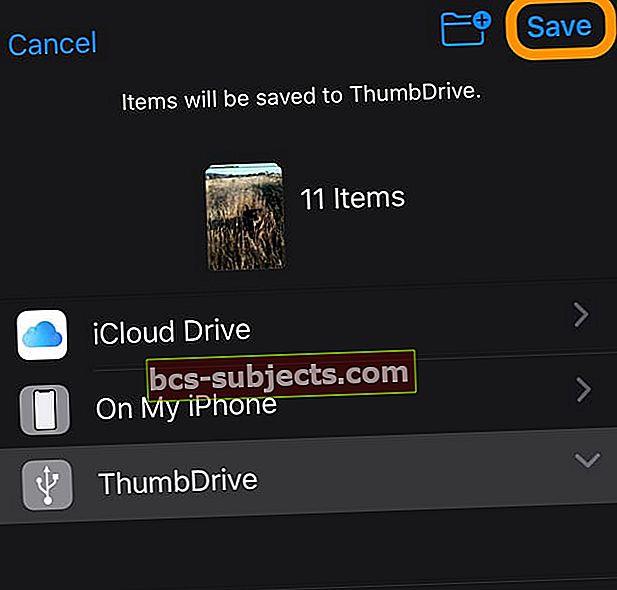
- iOS zobrazuje zprávu, že ukládá vaše fotografie na externí disk - počkejte na dokončení procesu
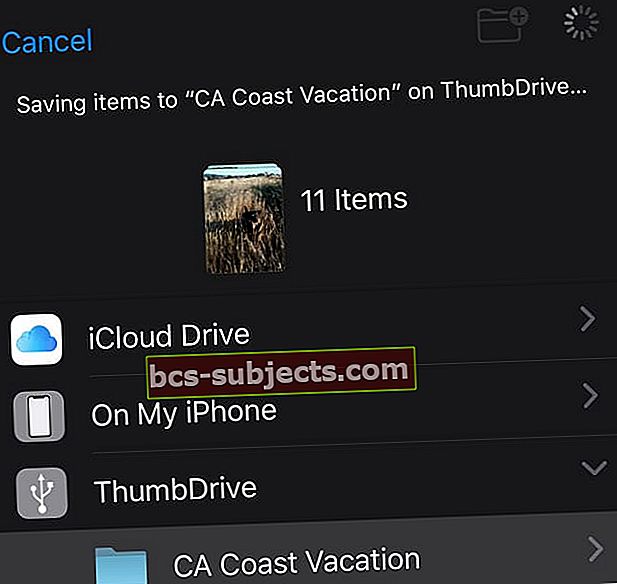
- Když vaše zařízení dokončí ukládání, vrátí se do vybraného alba aplikace Fotografie
- Znovu otevřete aplikaci Soubory a potvrďte, že iOS vaše fotografie uložila na externí disk
Jakmile potvrdíte obrázky uložené na externí jednotce, můžete je bezpečně smazat z aplikace Fotografie
- Pokud je vaším cílem okamžité obnovení interního úložiště, nezapomeňte vymazat album aplikace Nedávno smazané aplikace Fotky, abyste uvolnili místo
- Když smažete fotky z aplikace Fotky, budou uchovávány v této složce Nedávno smazané po dobu 30 dnů, než je iOS trvale odstraní z vašeho zařízení (pro případ, že byste omylem smazali všechny)
- Po trvalém odstranění všech fotografií je dobré zařízení restartovat
Máte potíže s připojením externí jednotky k vašemu iPhone, iPadu nebo iPodu?
Pokud nejste schopni úspěšně připojit externí disk k zařízení iDevice, nejprve se ujistěte, že disk má svůj vlastní zdroj energie a nezávisí pouze na napájení ze zařízení.
Dále ověřte, zda všechna zařízení používají alespoň iOS 13 nebo iPadOS. Starší verze oficiálně nepodporovaly externí disky.
Restartování zařízení s připojenou externí jednotkou často pomůže vašemu zařízení „vidět“ vaši externí jednotku.
Podívejte se na náš článek Externí pevný disk nefunguje s iPadem nebo iPhone pomocí iPadOS nebo iOS 13? pro další pomoc, když vaše zařízení nefunguje s externí jednotkou.
A je také snadné přesouvat obrázky a videa z externí jednotky na váš iPhone nebo iPad!
Pokud máte nějaké fotografie, které chcete přesunout na svůj iPhone, iPad nebo iPod, iOS 13+ a iPadOS vám to také umožní.
A jo, je to sakra snadné.
Jak přenášet obrázky a videa z externí jednotky na váš iPhone nebo iPad
- Připojte externí disk k iPhonu, iPadu nebo iPodu - znovu nezapomeňte, že pro svůj disk potřebujete externí zdroj napájení
- Otevřete aplikaci Soubory
- Klepněte na tlačítko Procházet
- Klepnutím otevřete externí disk v seznamu umístění
- U fotografií a videí ve složkách klepnutím otevřete složku
- Vyberte fotografie, které chcete přesunout do zařízení iDevice
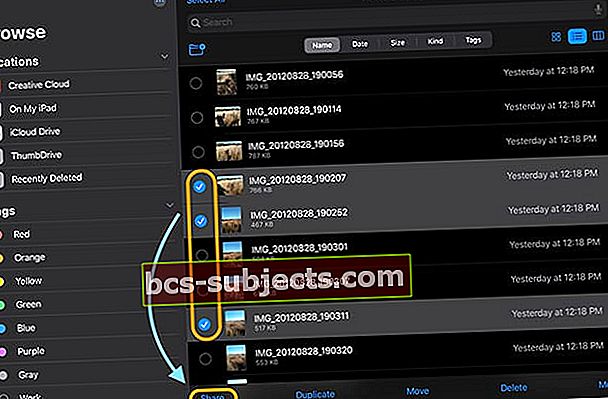
- Klepněte na tlačítko Sdílet
- Vyberte Uložit obrázek ze sdíleného listu
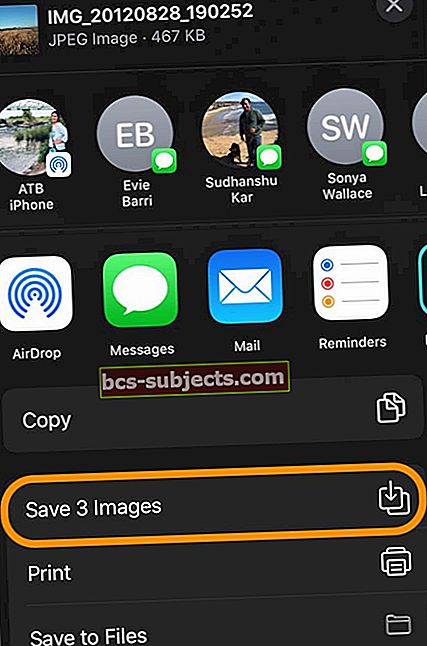
Proč zálohovat moje fotografie na externí disk?
Existuje mnoho důvodů, proč by lidé mohli chtít zálohovat na fyzický disk.
- Ve vašem zařízení dochází vnitřní úložiště a dostáváte chybové zprávy
- Nechcete platit za plány úložiště iCloud společnosti Apple
- Vaše knihovna fotografií je obrovská! A s AirDropem a dalšími službami sdílení se snadno nepřenáší
- Chcete rychle sdílet fotografie s ostatními, včetně lidí, kteří nepoužívají zařízení Apple (takže žádný AirDrop)
- Obrázky a videa jsou pro vás velmi důležité a chcete další zálohu, pro případ, že by se něco stalo s vaším zařízením nebo s účtem iCloud
- Nemáte počítač a chcete fyzickou zálohu
- Chcete přehrávat fotografie na Smart TV pomocí funkce USB flash a možností prezentace
- Ovládání lásky? Zálohování fotografií a videí na externí disk vám dává kontrolu nad tím, co se zálohuje
Jaké jsou výhody zálohování na externí disk?
- Už žádný nedostatek místa na starších zařízeních! Přeneste svůj obrázek a videa na externí jednotku a ušetřete vnitřní místo, čímž prodloužíte životnost svých starších a menších úložných zařízení
- S iOS13 + nebo iPadOS není vyžadována žádná aplikace třetích stran - kompletní nativní podpora iOS / iPadOS
- Jednou z největších výhod používání externího disku ve vašem iPhonu, iPadu nebo iPodu a iOS13 + / iPadOS je snadný přesun souborů mezi různými zařízeními a operačními systémy. Je to proto, že iOS / iPadOS rozpoznává různé formátování disků, včetně ExFat (pro Android a Windows), FAT32, HSF + a APFS (Apple File System)
- Rychlý přenos fotografií z iPhonu nebo iPadu do telefonu nebo tabletu Android
- Rychlý přenos souborů z externí jednotky do počítače nebo na jinou záložní jednotku
- Můžete připojit SD karty, flash / flash / jump disky, přenosné nebo stolní pevné disky a samozřejmě SSD disky.
- Můžete dokonce připojit rozbočovač (s vlastním zdrojem napájení) a přenášet fotografie a videa (nebo jiné soubory) na více disků, aniž byste museli měnit vstupy a výstupy! A ano, soubory můžete přesouvat mezi jednotkami, aniž byste je museli ukládat do místního úložiště iDevice.
Jaké jsou nevýhody zálohování na externí disk?
I když se nám líbí myšlenka zálohování na fyzický disk, existují některé nevýhody:
- Kvalita fotografie odráží to, co je ve vašem zařízení, takže pokud optimalizujete fotografie, zkopíruje tyto komprimované fotografie vaše externí jednotka, nikoli originály
- Externí disky nerozpoznávají duplicitní fotografie nebo videa
- Knihovnu aplikace Fotky nemůžete uložit na externí disk
- Jakékoli fyzické zařízení může selhat nebo se poškodit
- Neschopnost psát přímo na externí zařízení. V současné době nemůžete pomocí iPhonu, iPadu nebo iPodu pořizovat fotografie a videa a nechat je nativně ukládat na externí disk. Stále musíte používat aplikaci Fotky jako prostředníka
Připojte, importujte, upravujte, prohlížejte a dokonce přehrávejte fotografie a videa z externího disku bez kopírování do iPhonu, iPadu nebo iPodu
Sledujte a sledujte bez použití úložiště zařízení
Pokud se chcete podívat na videa a fotografie na vaší externí jednotce, můžete tak učinit přímo v aplikaci Soubory. Nejprve nemusíte do zařízení kopírovat své fotografie nebo videa.
Tato funkce zahrnuje přehrávání videí a filmů přímo z externího disku bez kopírování do interního úložiště zařízení!
Připojit ke komunikaci
Fotografie a videa můžete také připojit ke zprávě, e-mailu, dokumentu nebo jiné komunikaci, aniž byste je museli zkopírovat do svého zařízení.
Nezapomeňte vložit fotografii jako dokument pomocí Přidat dokument (nevkládejte fotografii nebo video) - poté vyhledejte fotografii / video pomocí aplikace soubory! 
Nebo použijte aplikaci Soubory a sdílejte fotografie / videa pomocí sdíleného listu aplikace Soubory. 
Importujte a upravujte přímo do aplikací
I když nyní máte k souboru s fotografiemi / videem přístup přímo prostřednictvím aplikace Soubory, můžete také importovat obrázky a videa přímo z externího zdroje (disk, čtečka karet nebo fotoaparát) do aplikací pro správu a úpravy fotografií, jako je Adobe Lightroom a další fotografické aplikace třetích stran.
Aby aplikace fungovala, musí tuto funkci podporovat - nefunguje po vybalení z krabice.
U všech předchozích verzí systému iOS (12 a nižší) jste museli nejprve importovat všechny fotografie do knihovny aplikace Fotky. A pak jste importovali do aplikace třetí strany.
Ale s iOS13 + a iPad OS existuje přímý import do aplikací třetích stran. Už tedy nemusíme duplikovat fotografie a videa určená pro aplikace pro úpravy a správu fotografií.


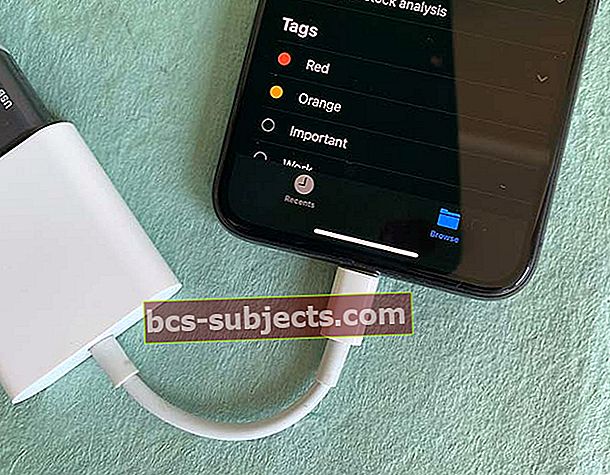 Připojte externí disk pomocí bleskového adaptéru a připojte jej ke zdroji napájení
Připojte externí disk pomocí bleskového adaptéru a připojte jej ke zdroji napájení